各位在使用win7系统的时候是不是会需要建立电脑系统还原点?设置系统还原点可以在系统被损坏的时候,轻松将电脑系统恢复到系统还原点的设置中,防止电脑文件被损坏。极速小编就给大家演示一下怎么设置添加系统还原点吧;
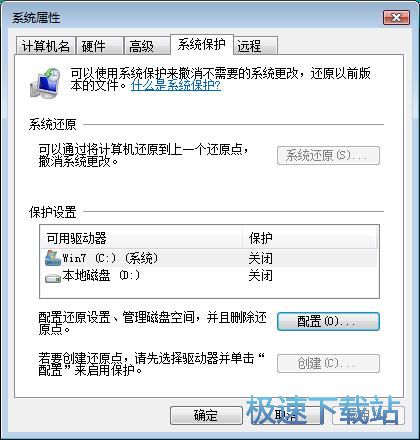
想要添加系统还原点。我们要打开电脑系统保护设置功能页面。用鼠标右键点击选中右键菜单中的属性,进入电脑系统属性设置;

在电脑系统属性设置界面年终,点击系统保护,打开系统保护属性设置界面;
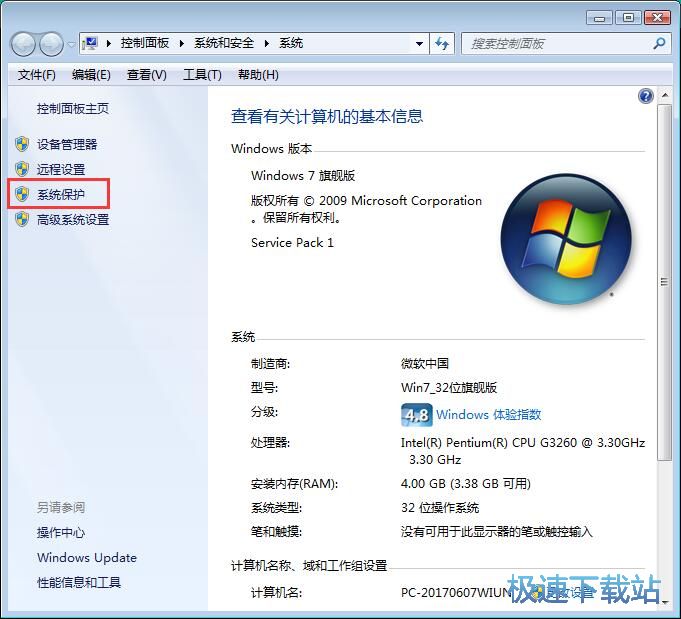
进入系统属性设置界面。这时候系统属性设置界面默认为我们打开系统保护设置功能页面。我们可以在这里直接进行系统还原、设置磁盘保护;
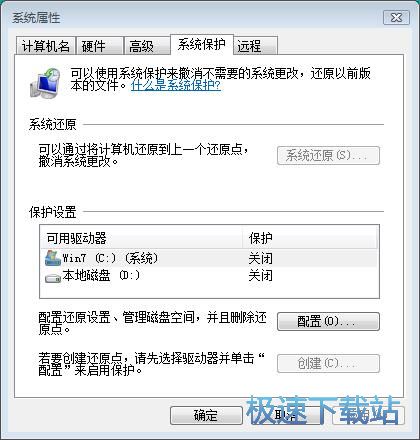
点击系统属性设置界面的配置,打开系统保护设置界面。系统保护可以保留系统设置和以前文件版本的副本;
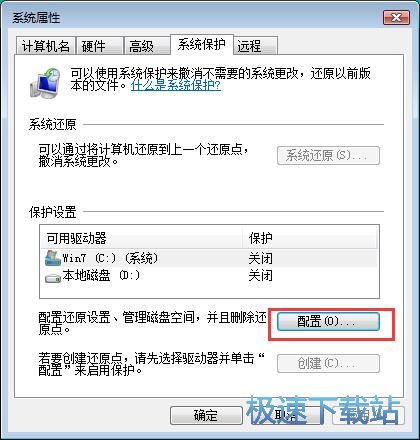
在系统保护设置界面中,我们可以进行还原设置、设置磁盘空间使用量和删除所有还原点;
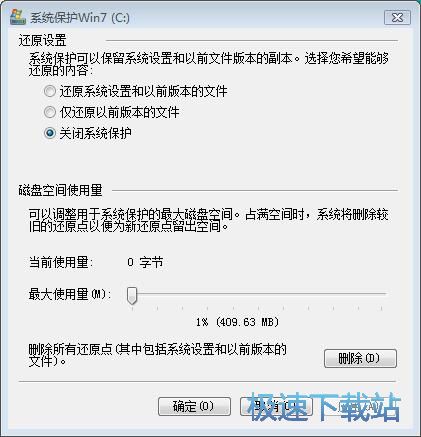
点击系统保护设置界面中的“还原系统设置和以前版本的文件”,然后点击应用,就可以设置系统可以还原那系统设置和以前版本的文件;
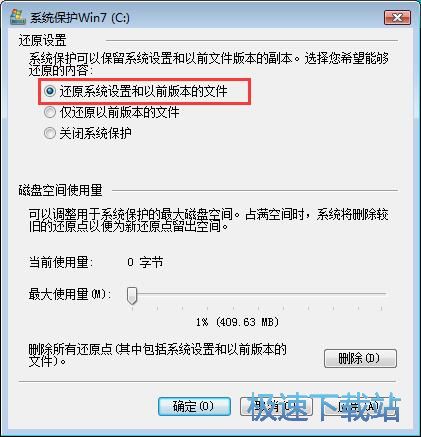
回到系统属性设置界面。这时候我们就可以在系统属性设置界面中添加系统还原点。点击创建,就可以立刻为启用系统保护的驱动器创建还原点;
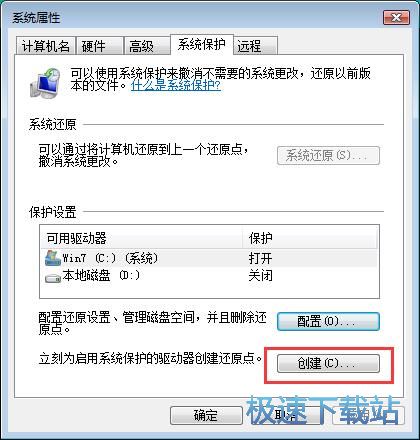
接下来我们就可以输入系统保护还原点的描述。系统会自动添加当前日期和时间。极速小编输入了“还原点1”,然后点击创建;
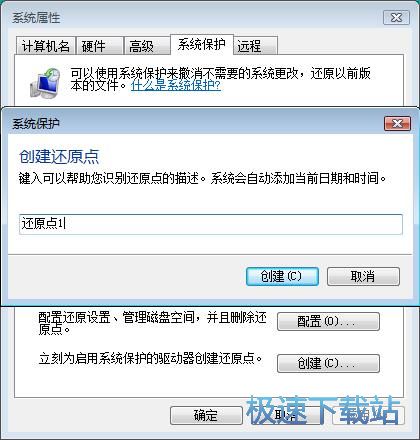
系统正在创建系统还原点。创建系统还原点需要一定的时间,请耐心等待还原点创建完成;
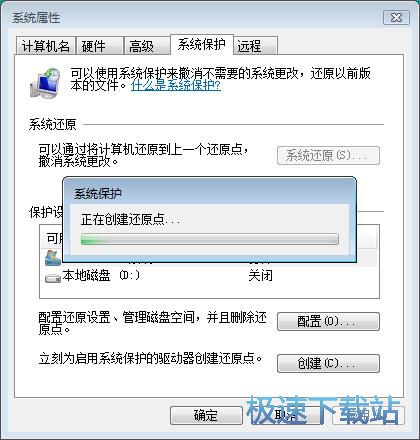
成功创建系统还原点。这时候系统保护会弹窗提示已成功创建还原点。点击关闭就可以完成系统还原点创建。
